Jak przekreślić w programie Excel – 3 sposoby!
Możemy otrzymać wynagrodzenie za zakup dowolnego z produktów przedstawionych na tej stronie – pomaga nam to w utrzymaniu włączonego światła 🙂
Udostępnianie jest ważne!
Przekreślone formatowanie dodaje linię przez środek zawartości komórki. Będziesz chciał przekreślić w programie Excel, aby wykreślić tekst, liczby lub znaki.
Może to dotyczyć takich rzeczy, jak pokazanie, że elementy w liście do wykonania zostały zakończone lub aby symbolizować, że zawartość komórki nie są już istotne.
3 sposoby na wykonanie przekreślenia w programie Excel
1. Znajdź formatowanie przekreślone na wstążce programu Excel
Na wstążce programu Excel można znaleźć opcję formatowania przekreślonego. Znajduje się na karcie Strona główna, w sekcji Czcionka.
Upewnij się, że treść, którą chcesz przekreślić, jest zaznaczona. Następnie kliknij małą strzałkę w prawym dolnym rogu sekcji Czcionka, aby otworzyć opcje Formatuj komórki.
W sekcji Efekty wybierz Przekreślenie. Kliknij OK.
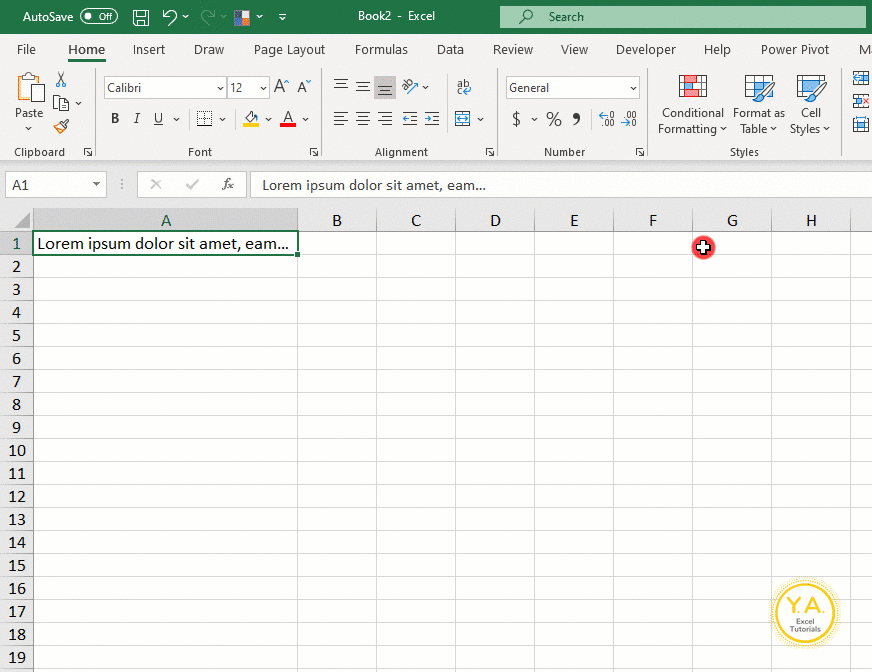
2. Kliknij prawym przyciskiem myszy i wybierz opcję Formatuj komórki, aby przekreślić zawartość komórki.
Możesz również uzyskać dostęp do przekreślonego formatowania, klikając prawym przyciskiem myszy i wybierając opcję Formatuj komórki.
Po zaznaczeniu treści, którą chcesz przekreślić, kliknij prawym przyciskiem myszy i wybierz Formatuj komórki.
Tak jak poprzednio, wybierz Przekreślenie z sekcji Efekty. Kliknij OK.
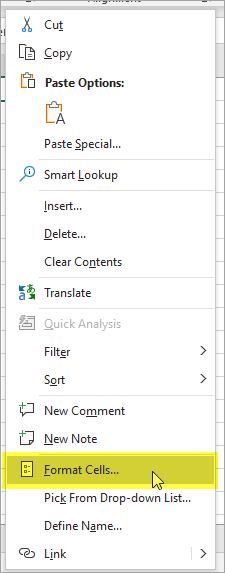
3. Użyj skrótu klawiaturowego z przekreśleniem w programie Excel: Ctrl + 5
Nie musisz nawet ruszać rękami z klawiatury, aby utworzyć efekt przekreślenia w programie Excel.
Po prostu zaznacz treść, którą chcesz przekreślić i naciśnij Ctrl + 5 na klawiaturze.
WAŻNE: Zrób to za pomocą cyfr w górnej części klawiatury. Jeśli masz klawiaturę numeryczną, nie będzie działać dla tego skrótu.

Wskazówka dodatkowa: Przekreśl tylko część komórki
To nie jest konieczne do zastosowania przekreślenia do wszystkich treści w twoich komórkach.
Aby przekreślić tylko część zawartości komórki:
- Umieść kursor na komórce z treścią, którą chcesz przekreślić
- Użyj klawisza F2, aby wejść do komórki lub, z paska formuły, wybierz tylko te części, które chcesz przekreślić
- Użyj dowolnej z powyższych metod, aby przekreślić zaznaczenie

Do Twojej wiadomości, ten plik został utworzony przy użyciu komputerowej wersji programu Excel na platformie Microsoft 365.
Udostępnianie jest ważne!
